Bluestacks é conhecido como um aplicativo que permite aos usuários de computadores Mac jogar os jogos Android que desejam. Mas, por que as pessoas querem saber como deletar Bluestacks no Mac? Bem, vamos discutir essas razões aqui. O Bluestacks é um dos aplicativos comprovados e seguros que você pode usar no seu computador Mac. Ele é atualizado regularmente e até vem de um legítimo Bluestacks System Inc.
Neste artigo, falaremos sobre os métodos de como excluir o Bluestacks, também discutiremos fatos sobre o Bluestacks, bem como os motivos pelos quais as pessoas desejam excluí-lo quando é tão útil para os proprietários de computadores Mac.
Parte #1: O que é Bluestacks?Parte #2: Como podemos excluir Bluestacks no Mac?Parte #3: Como podemos excluir completamente Bluestacks no Mac?Resumo
Parte #1: O que é Bluestacks?
Para começar a discussão, vamos falar sobre Bluestacks! Se você pretende definir o Bluestacks, é um emulador Android para o seu computador Windows e Mac para que você execute jogos e aplicativos. O dito app é realmente destinado a jogos, e a parte incrível é que ele pode executar 95 por cento dos aplicativos que você pode encontrar na Google Play Store.
Portanto, se você tem um aplicativo Android que deseja executar no seu computador Mac, o Bluestacks é o caminho a seguir. O download do Bluestacks também é gratuito e também não é difícil de usar, a interface seria tão familiar.
Este aplicativo também é legal e, se você baixou o aplicativo dos sites oficiais do Bluestacks, não há como o aplicativo danificar seu computador Mac. Você também não encontrará nenhum problema com todos os periféricos conectados ao seu computador Mac, todos eles funcionam bem com o Bluestacks.
Você ainda pode se divertir mais com ele, pois é possível jogar dois jogos ou usar vários aplicativos simultaneamente com a ajuda do Bluestacks.
Por outro lado, também pode chegar a um ponto em que você não precise usar vários aplicativos ao mesmo tempo ou não jogue mais muitos jogos. Se for esse o caso, podemos dizer que tecnicamente não é essencial instalar o Bluestacks no seu computador Mac.
Porque, ao fazer isso, o aplicativo ocupará apenas uma grande parte do espaço que seu computador Mac possui. E todos nós sabemos que se o seu computador Mac encontrar dilemas envolvendo a falta de espaço, isso também afetará muito a otimização e a utilização do seu computador Mac, causando Mac para rodar devagar. Esta é uma das razões mais válidas pelas quais as pessoas queriam saber como excluir Bluestacks no Mac.
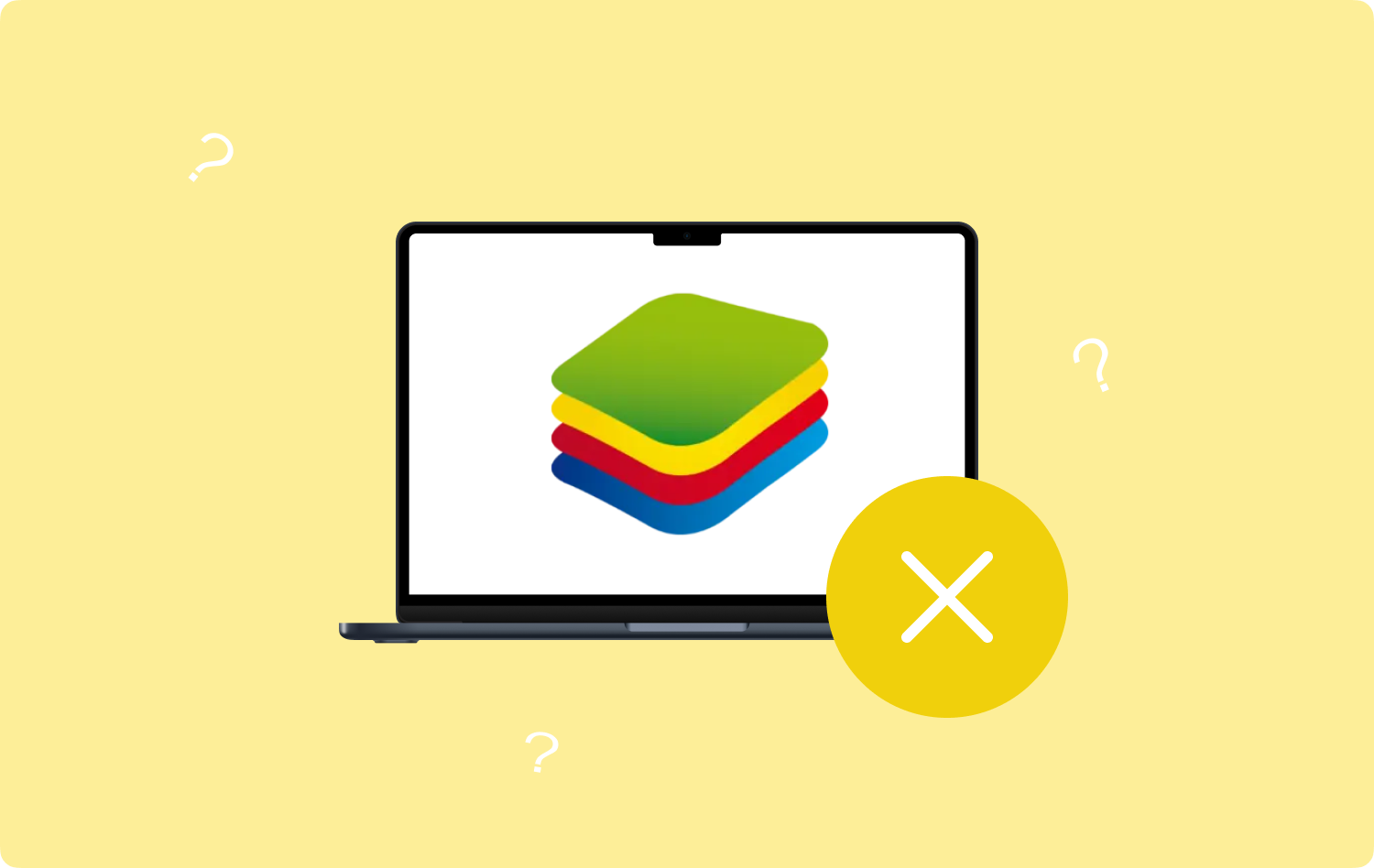
Parte #2: Como podemos excluir Bluestacks no Mac?
Agora que temos ideias sobre o Bluestacks, a próxima coisa que precisamos descobrir são os métodos que podemos experimentar para excluir o Bluestacks.
- Para começar, você deve certificar-se de que sair usando o aplicativo Bluestacks.
- Em seguida, inicie o Finder e abra o Aplicações pasta.
- Inicie a remoção do BlueStacks.app e, em seguida, mova-o para a Lixeira.
- Em seguida, para garantir que o aplicativo Bluestacks foi excluído corretamente, encontre os arquivos de suporte do Bluestacks tocando no em destaque e pressionando as teclas Comando + Shift + G.
- Em seguida, vá para Ir para a pasta e comece a procurar ~ / Library, conforme você bate Go.
- Agora você pode começar a selecionar e remover todos os arquivos que estão conectados ao Bluestacks, você pode verificar as pastas abaixo para ter certeza.
- ~ / Biblioteca / Cookies
- ~ / Library / Preferences
- ~ / Library / Application Support
- ~ / Library / Caches
- ~ / Library / Logs
- Depois que todos os arquivos de serviço do Bluestacks forem removidos, você deverá ir para a pasta Lixeira e começar a esvaziá-la.

Além desse método, existe outra maneira de excluir Bluestacks no Mac, e desta vez há uma ferramenta envolvida. Portanto, se você está pensando que as etapas que discutimos acima podem ser preocupantes e complicadas, vamos prosseguir para a discussão da maneira mais rápida de se livrar do BlueStacks app.
Parte #3: Como podemos excluir completamente Bluestacks no Mac?
Existem muitas maneiras inteligentes de excluir Bluestacks. Desde as etapas que discutimos acima até as outras disponíveis na web, todas podem ajudá-lo a se livrar do aplicativo. A questão agora é: qual é a melhor maneira de excluir o Bluestacks?
Temos a resposta nesta parte do artigo, e é através do uso do TechyCub Mac limpador. É uma das ferramentas mais confiáveis e eficientes que podem ajudá-lo a limpar o interior do seu computador Mac. Isso ajudará você a manter o dispositivo e a mantê-lo saudável.
Mac limpador
Analise seu Mac rapidamente e limpe arquivos indesejados facilmente.
Verifique o status principal do seu Mac, incluindo o uso do disco, status da CPU, uso da memória, etc.
Acelere seu Mac com cliques simples.
Download grátis
Uma das maneiras mais aconselháveis de manter a boa otimização do seu computador Mac é se livrar de coisas que já não servem mais e estão presas no seu dispositivo. O TechyCub O Mac Cleaner definitivamente lutará contra as probabilidades de garantir que a saúde e a utilização adequada do seu computador Mac sejam alcançadas. Saber TechyCub Mac Cleaner melhor, veja a lista abaixo.
- A TechyCub Mac Cleaner irá ajudá-lo apague todos os arquivos inúteis armazenados no seu computador Mac por muito tempo.
- Se você tiver muitos arquivos grandes e antigos armazenados em seu computador Mac, o TechyCub O Mac Cleaner também pode ajudá-lo a se livrar deles. É definitivamente difícil filtrar esses arquivos, e é por isso que a ferramenta pode ajudá-lo a verificar esses arquivos para facilitar a identificação e exclusão.
- A TechyCub O Mac Cleaner também pode ser usado para escanear e localizar arquivos que foram duplicados intencionalmente ou acidentalmente. Esses arquivos também podem ser excluídos pelo TechyCub Mac Cleaner caso você não precise mais utilizá-los.
- Se você está procurando o melhor triturador de arquivos que pode usar, o TechyCub Mac Cleaner é definitivamente uma das melhores escolhas! Ele pode fazer a exclusão dos arquivos que não são mais úteis para você no menor tempo possível.
- E, claro, já que queríamos saber como deletar Bluestacks no Mac, TechyCub O Mac Cleaner também é bom para desinstalar aplicativos que você não usa com mais frequência. Dessa forma, você pode economizar muito espaço de armazenamento, pois os aplicativos ocupam a maior parte do espaço. O TechyCub O Mac Cleaner também pode se livrar de todos os arquivos remanescentes dos aplicativos que você deseja desinstalar.
Agora que temos ideias claras sobre as características do TechyCub Mac Cleaner, vamos agora descobrir como podemos usar a ferramenta para excluir Bluestacks usando as etapas abaixo.
Passo #1: Para começar, é certo certificar-se de que o TechyCub O Mac Cleaner é baixado e instalado no seu computador Mac. Uma vez instalado, abra a ferramenta e comece a procurar o Desinstalador de aplicativos módulo. Você pode ver a lista de módulos na parte esquerda da interface. Em seguida, toque em Escanear para que o TechyCub O Mac Cleaner pode examinar o computador Mac e procurar a lista de aplicativos instalados nele.

Etapa 2: Assim que o processo de digitalização estiver totalmente concluído, você poderá começar a verificar os resultados. Você pode ver a lista de categorias na parte esquerda da interface, enquanto no lado direito você verá os próprios aplicativos. Inicie a seleção de aplicativos que você deseja excluir, não se esqueça de tocar em Bluestacks.
Passo #3: Uma vez que todos os aplicativos que você deseja excluir, incluindo Bluestacks, foram selecionados, agora você pode tocar no botão peixe de água doce aba. Levará alguns minutos para que os aplicativos sejam excluídos. Você deve ter certeza de que está certo com os aplicativos que selecionou.

Passo #4: Assim que as exclusões dos aplicativos que você selecionou forem concluídas, você verá uma notificação indicando que o Limpo Concluído. Agora você pode desfrutar de um enorme espaço no seu computador Mac. Caso precise excluir outros aplicativos, você sempre pode voltar aos resultados do processo de verificação tocando no Revisão aba. Em seguida, escolha os outros aplicativos que deseja excluir e comece a seguir o mesmo conjunto de procedimentos mencionados acima.
As pessoas também leram O MELHOR dos MELHORES jogos grátis para Mac Maneiras fáceis de como acelerar o Mac para jogos
Resumo
Esperamos ter ajudado você a determinar a metodologia e as ferramentas adequadas para usar como deletar Bluestacks no Mac. Dessa forma, podemos ter certeza de que os aplicativos que não usamos mais são excluídos e bem cuidados, deixando um enorme espaço em nossos computadores Mac que podemos definitivamente usar para outras coisas ou aplicativos úteis.
